
Ako često upotrebljavate Gmail, znate da Googleov klijent e-pošte korisnicima nudi dobar broj mogućnosti za optimizaciju njegovog rada. I olakšajte pisanje poruka, posebno ako e-poštu koristite za posao. I jednako praktično kao i upravljanje e-poštom iz alata kao što je Outlook .
U slučaju da obično šaljete poruke grupi kontakata (jer to svi redovito činimo), trebali biste znati da nam Gmail nudi različite mogućnosti. Prva je sustav sugestija. Gmail će otkriti kome obično redovito šaljete poruke.
Dakle, kada uključite pošiljatelja, dobit ćete niz imena koja ćete dodati u kopiji ili također kao primatelje. Ovo je korisna opcija jer je Gmail obično u pravu. No trebat će vam da svaki kontakt navedete jedan po jedan.
Srećom, postoji još jedna brža i praktičnija formula. Što je zapamtiti popis kontakata kako bi im poslao e-poštu . Ne znate kako to učiniti? U nastavku ćemo vam reći korak po korak.
Zapamtite popis kontakata u Gmailu
Reći ćemo vam kako pamtiti popis kontakata u Gmailu. Prije svega, trebali biste znati da ovu opciju možete konfigurirati s web ili desktop verzije. Iako se ove grupe mogu koristiti i u aplikaciji koju ste instalirali na svoj mobitel. Naravno, morat ćete biti prijavljeni s istom adresom e-pošte.
Evo uputa za stvaranje ovih grupa :
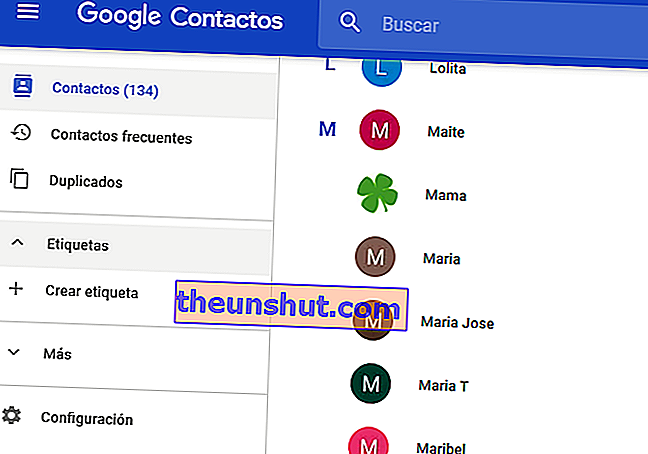
1. Pristupite svom Gmail računu (ako to već niste učinili), unoseći adresu e-pošte i lozinku.
2. Zatim idite na odjeljak Google kontakti. Ovu istu vezu koju mi pružamo možete koristiti za olakšavanje .
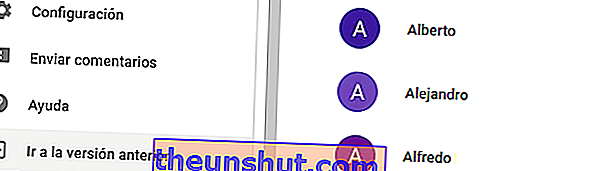
3. Sada ćete morati odabrati kontakte koji vas zanimaju. Samo zadržite pokazivač iznad kontakta da biste otvorili malu kutiju . Kliknite ovdje da biste je odabrali. Ponovite istu radnju sa svim kontaktima kojima se želite pridružiti u istoj grupi.
NAPOMENA: Ako ne vidite ovu opciju, preporučujemo da prijeđete na prethodnu verziju. Sve što morate učiniti je otići na dno stranice i odabrati Idi na prethodnu verziju .
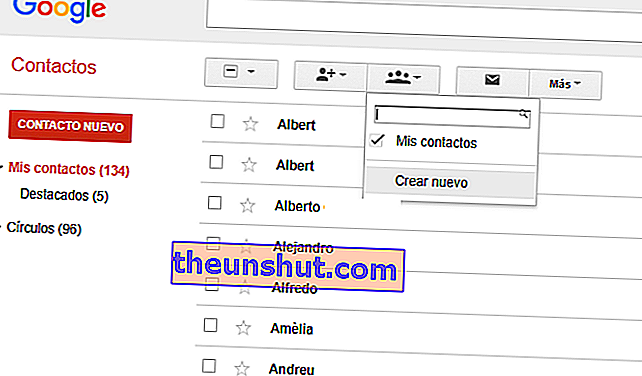
4. Kada ste u novoj verziji, odaberite kontakte koje želite grupirati. To možete učiniti baš kao u novoj verziji. Zapravo, ovaj će vam biti puno lakši. Ako ste već završili s odabirom, sljedeća stvar koju ćete učiniti jest kliknuti ikonu troje ljudi koja se nalazi na vrhu. Kliknite Stvori novo.
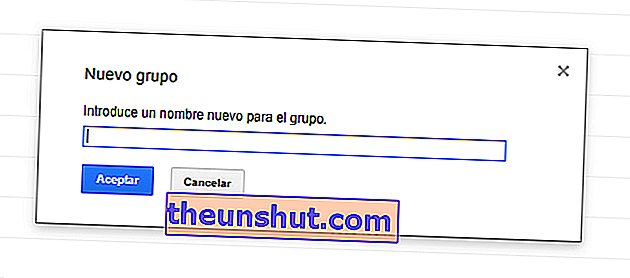
5. Aktivirat će se okvir u kojem možete navesti ime grupe . Napišite što želite ( na primjer: Crtački tim ), a zatim kliknite U redu (plavi gumb).
6. Popis kontakata pohranit će se u mapu Moji kontakti. Ako želite upravljati ovim popisom, pristupite mu. Ako vidite da ste ostavili kontakt, možete ga dodati ili izbrisati kad god želite .
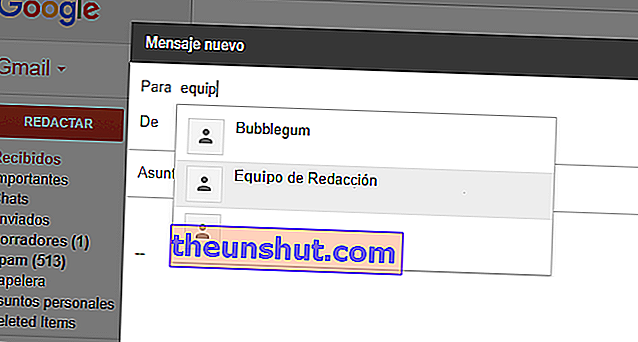
I to je sve. Od sada možete početi koristiti popis kontakata koje ste pohranili na Gmailu. Vidjet ćete da je to vrlo lako. Pristupite svojoj pristigloj pošti na Gmailu i kliknite gumb Nova poruka . To možete učiniti tako da odgovorite na bilo koju e-poštu.
Dalje, u okvir primatelja (Za) morat ćete napisati ime grupe. Vidjet ćete da se s prvim slovima čini kao prijedlog. Kliknite ga da biste ga dodali. Zatim napišite temu i poruku e-pošte. Odaberite Pošalji i gotovi ste.
